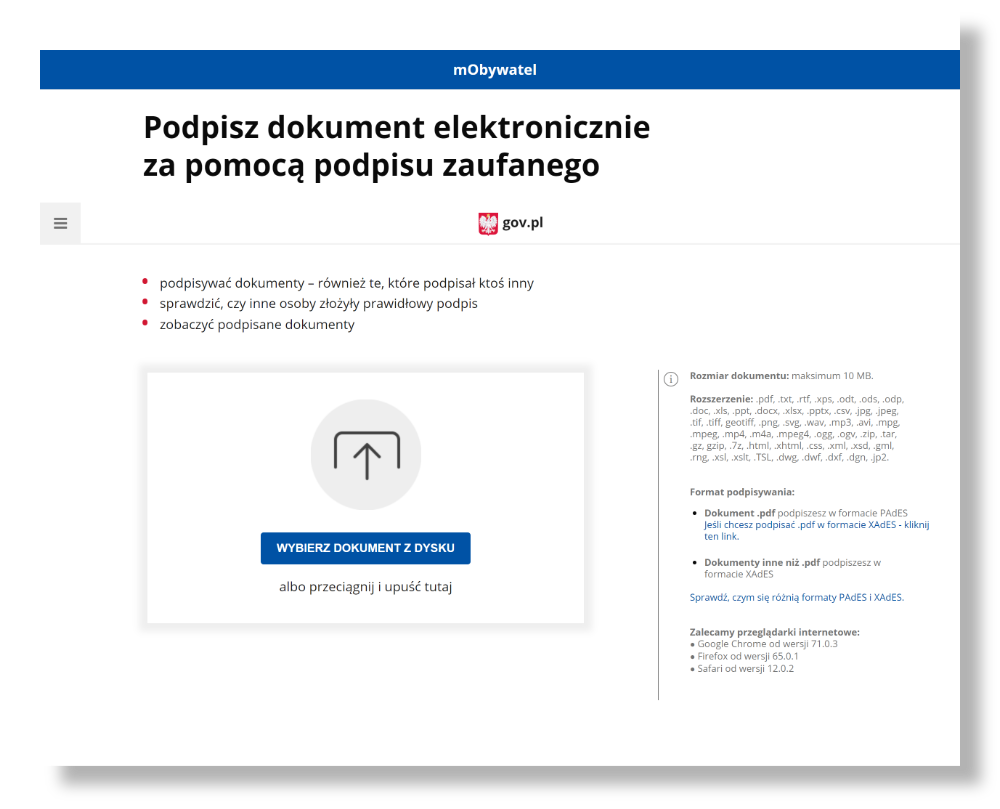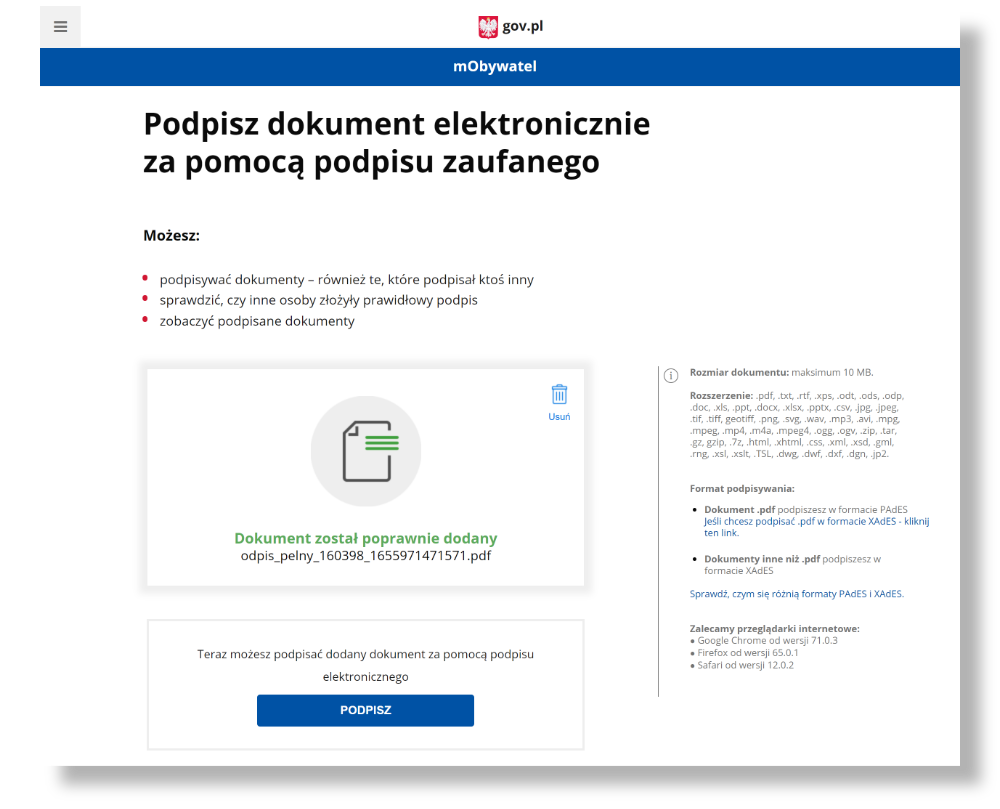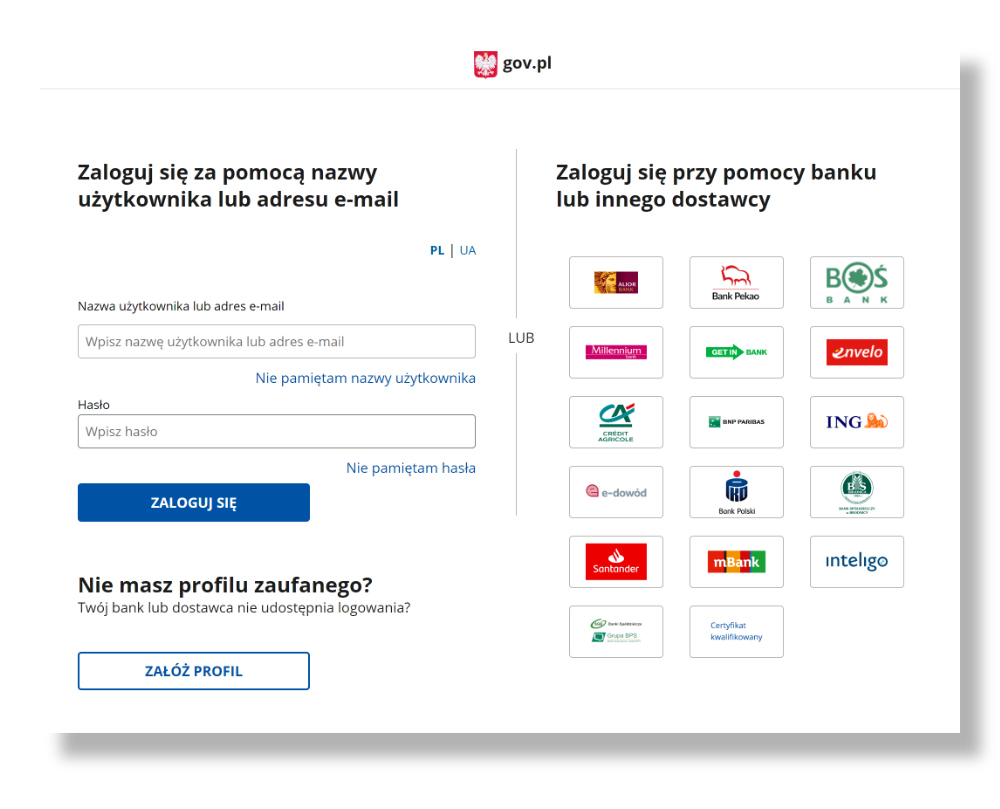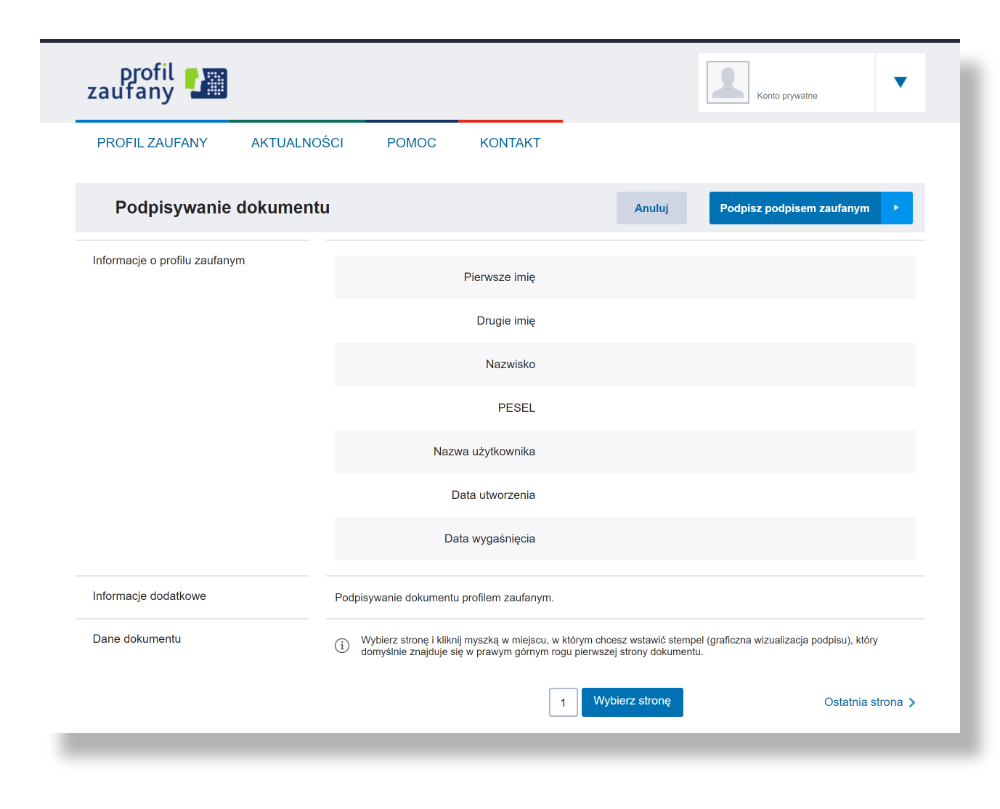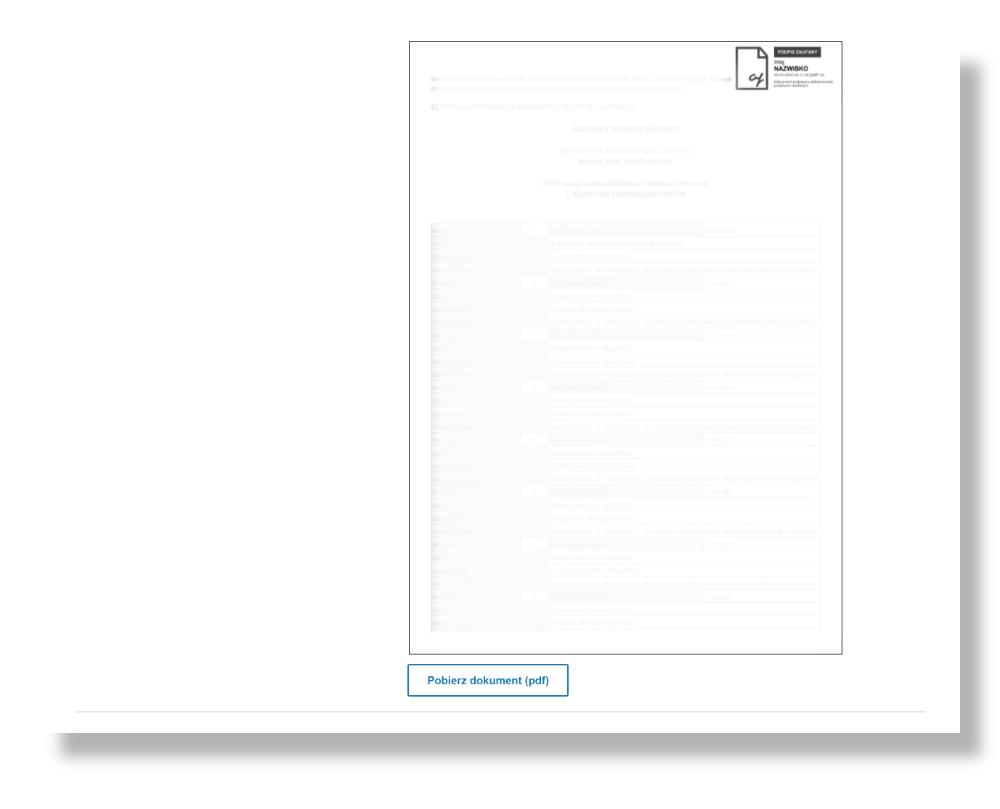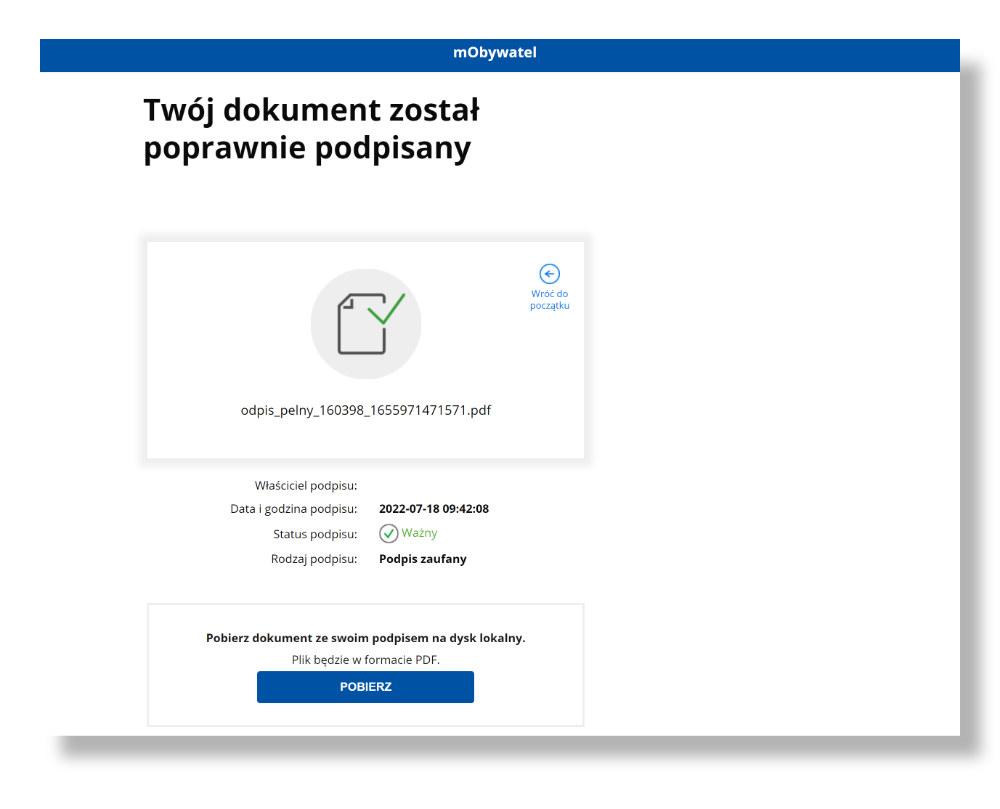Bartosz Suprun
Ekspert ds. nieruchomości z wykształceniem wyższym z zakresu inwestycji i nieruchomości. Doskonale zna lokalny rynek, ma na koncie ponad 600 udanych transakcji. Oferuje profesjonalne pośrednictwo w sprzedaży nieruchomości, specjalizuje się w prowadzeniu negocjacji. Dysponuje rozległą siecią kontaktów w lokalnej branży, w której aktywnie się udziela – jest właścicielem pierwszego w Polsce coworkingowego biura dla pośredników nieruchomości Property Spot.